Malý tip, ako spustiť príkazový riadok ako správca, alebo inými slovami, otvoriť príkazový riadok v systéme Windows 10/8/7. Videli sme, ako spustiť príkazový riadok a vykonať veľa úloh. Niektoré úlohy si ale vyžadovali spustenie zvýšených oprávnení. V takýchto prípadoch musíte otvoriť zvýšené okno príkazového riadku. Pozrime sa teda, ako spustiť, spustiť alebo otvoriť príkazový riadok ako správca alebo ako zvýšená CMD s oprávneniami a právami správcu v systéme Windows 10/8/7.
Spustite príkazový riadok ako správca
V Windows 10 a Windows 8, nasleduj tieto kroky:
Prejdite kurzorom do ľavého dolného rohu a kliknutím pravým tlačidlom myši otvorte ponuku WinX. Vyberte príkazový riadok (správca), čím otvoríte zvýšený príkazový riadok.
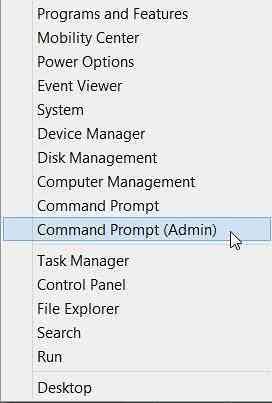
Ako vidíte, vo Windows 10/8 sa veci uľahčili.1.
V Windows 7, nasleduj tieto kroky:
Zadajte cmd do poľa Zahájiť vyhľadávanie.
Vo výsledkoch uvidíte „cmd“.

Kliknite na ňu pravým tlačidlom myši a z kontextovej ponuky vyberte Spustiť ako správca.
TIP: Tento príspevok vám pomôže, ak nemôžete ako správca spustiť príkazový riadok.
Existujú aj iné spôsoby, ako otvoriť príkazový riadok so zvýšenou úrovňou:
- Stlačením klávesov Ctrl + Shift + Esc otvorte Správcu úloh. Kliknite na ponuku Súbor> Spustiť novú úlohu. Okno príkazového riadku otvoríte zadaním cmd. Nezabudnite skontrolovať Vytvorte túto úlohu s oprávneniami správcu začiarkavacie políčko. Potom stlačte kláves Enter.
- Zvýšený príkazový riadok môžete otvoriť aj v Správcovi úloh pomocou klávesu CTRL.
- Alebo potom jednoducho otvorte ponuku Štart alebo úvodnú obrazovku a začnite písať text príkazový riadok. Ďalej podržte Shift a Ctrl kľúče a potom stlačte Zadajte na otvorenie príkazového riadku vo zvýšenom príkazovom riadku.
- Otvorte príkazový riadok so zvýšenou hodnotou pomocou CMD
- Spúšťajte príkazy z vyhľadávacieho poľa Windows ako správca
- Spustite príkazy z panela s adresou programu Explorer.
Teraz sa dozviete, ako otvoriť zvýšenú výzvu PowerShell v systéme Windows 10.
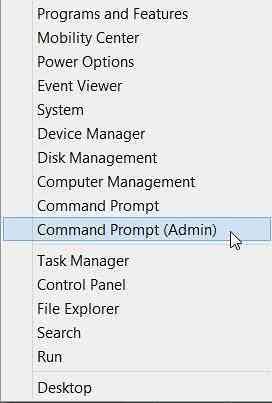
 Phenquestions
Phenquestions

